この章ではユーザーからの入力を受けとる方法について説明します。
ユーザーからの入力を受け取るには![]() を使用します。
を使用します。
![]() を冒頭に入れると
を冒頭に入れると![]() の「System」は省略できます。
の「System」は省略できます。
では例をみてみましょう。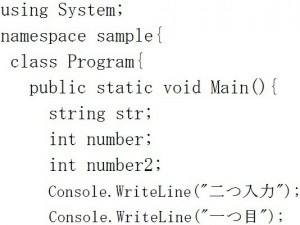
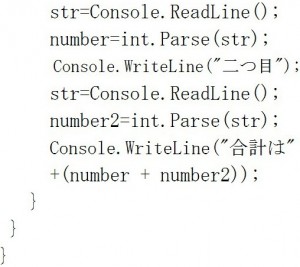 ここではユーザーがキーボードから入力した値で足し算を行っています。
ここではユーザーがキーボードから入力した値で足し算を行っています。
![]() の部分でキーボードからユーザーに入力させるのですが、ここで入力できるのはあくまで文字列なので、これを数値型に変換しなければいけません。
の部分でキーボードからユーザーに入力させるのですが、ここで入力できるのはあくまで文字列なので、これを数値型に変換しなければいけません。
これを行うのがParseメソッドです。
Parseメソッドは文字列を他の型に変換するメソッドです。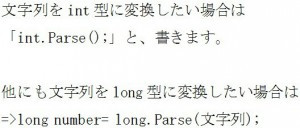
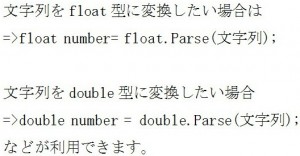 この例ではConsole.ReadLine()が2つあるので2回ユーザーから入力させます。
この例ではConsole.ReadLine()が2つあるので2回ユーザーから入力させます。
1回目の結果がnumberに入り、2回目の結果がnumber2に入ります。
(number+number2)のカッコは必ず付けてください。
カッコを付けると優先順位が先になるので、ここから計算されますが、このカッコを外すと![]() が初めにnumberと連結されるので正しく計算されませんので気を付けてください。
が初めにnumberと連結されるので正しく計算されませんので気を付けてください。
結果は例えば以下の通りです。
では次の例をみてみましょう。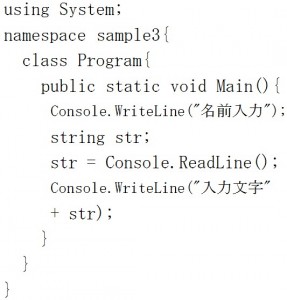 数値に変換する必要が無いのであればParseメソッドは使う必要がありません。
数値に変換する必要が無いのであればParseメソッドは使う必要がありません。
結果は以下の通りです。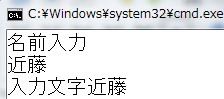 次は先ほどの例とは逆に数値を文字列に変換する方法について説明します。
次は先ほどの例とは逆に数値を文字列に変換する方法について説明します。
数値を文字列に変換するにはToStringメソッドを使用します。
では例をみてみましょう。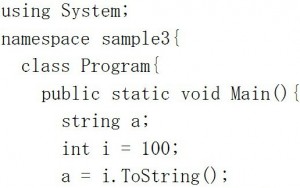
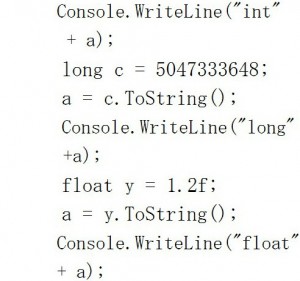
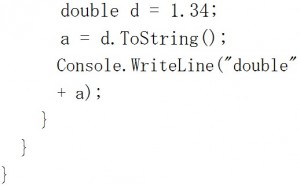
 上の例は以下のように書いても同じです。
上の例は以下のように書いても同じです。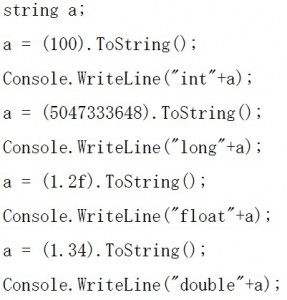 結果は以下の通りです。
結果は以下の通りです。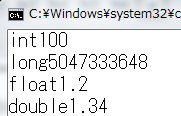 ToStringメソッドは数値を文字列に変換しますが、その時どのような文字列に変換するのかを書式で指定することが出来ます。
ToStringメソッドは数値を文字列に変換しますが、その時どのような文字列に変換するのかを書式で指定することが出来ます。
変換の書式には標準書式指定文字とカスタム書式指定文字があります。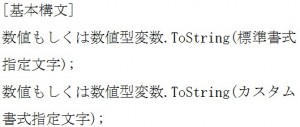 標準書式指定文字DとXの例をみてみましょう。
標準書式指定文字DとXの例をみてみましょう。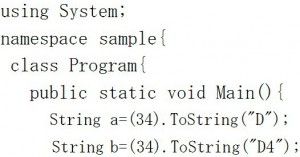
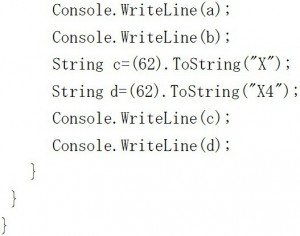

 結果は以下の通りです。
結果は以下の通りです。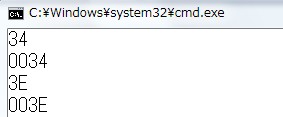 標準書式指定文字FとEの例をみてみましょう。
標準書式指定文字FとEの例をみてみましょう。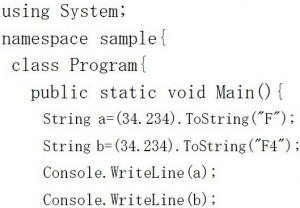
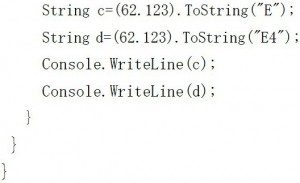
 結果は以下の通りです。
結果は以下の通りです。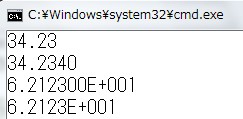 標準書式指定文字PとCの例をみてみましょう。
標準書式指定文字PとCの例をみてみましょう。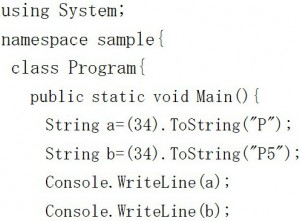
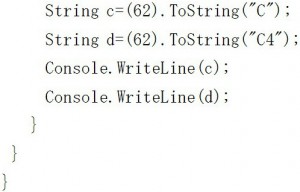

 結果は以下の通りです。
結果は以下の通りです。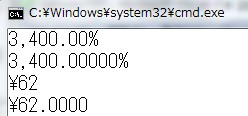
カスタム書式指定文字0と#の例をみてみましょう。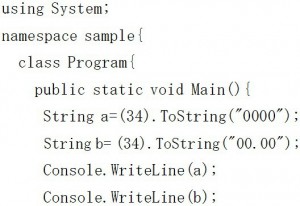
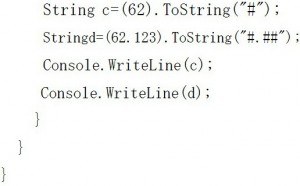

 結果は以下の通りです。
結果は以下の通りです。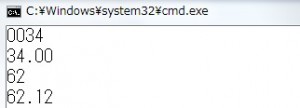 カスタム書式指定文字%の例をみてみましょう。
カスタム書式指定文字%の例をみてみましょう。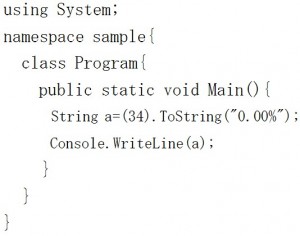

カテゴリー